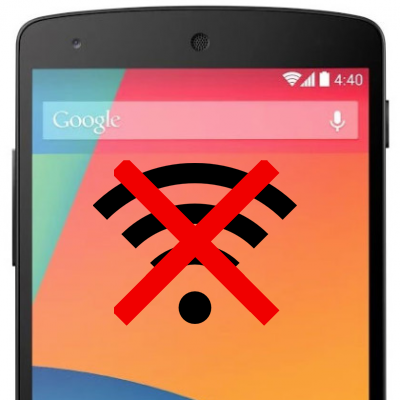Talaan ng nilalaman
Ang mga Google smartphone ay gold-standard para sa mga Android device na may tuluy-tuloy na pag-update at pambihirang tampok sa seguridad. Gayunpaman, ang lahat ng tech ay nahaharap sa mga isyu kung minsan. Mukhang marami silang kinakaharap na mga reklamo sa mga tuntunin ng software at koneksyon.
Ang Nexus 5 ay isa sa mga pinakahuling Nexus device ng Google, ngunit ang mga reklamo tungkol sa hindi gumagana ng Google Nexus 5 wifi ay laganap.
Tingnan din: Gaano katagal ang mga WiFi Router?Gayunpaman, ang isyu ay maaaring maliit at nangangailangan ng ilang pag-troubleshoot. Samakatuwid, inilinya namin ang mga nangungunang pag-aayos upang tumulong sa Koneksyon sa Wi-Fi ng iyong Nexus 5.
Pag-troubleshoot sa Isyu sa Koneksyon sa Internet ng Nexus 5
May ilang mga paraan upang i-troubleshoot ang WiFi network ng iyong Google Nexus 5 isyu. Mula sa pag-reset ng iyong router hanggang sa pag-factory reset ng iyong telepono, marami kang dapat subukan. Kaya't pasukin natin ito:
Airplane Mode
Una, tiyaking naka-off ang Airplane Mode sa iyong Nexus 5. Ino-off ng airplane mode ang WiFi network at Bluetooth ng iyong telepono, na ginagawa itong posibleng ugat ng iyong problema sa WiFi.
Maraming user ang gustong magbasa o magtrabaho nang tahimik at may posibilidad na ilagay ang kanilang mga telepono sa mode na ito upang maiwasan ang mga hindi kinakailangang notification. Samakatuwid, ang unang bagay na dapat gawin ay i-double check ang iyong device para diyan.
Kalimutan ang WiFi Network At Kumonekta Muli
Ang susunod na bagay na susubukan mo ay kalimutan ang iyong WI-Fi Network at muling kumonekta dito. Dahil ang isyu ay maaaring dahil sa iyong Google Nexus software, dapat mong takpanlahat ng base. Narito kung paano mo makakalimutan ang iyong mga Wi-Fi Network:
- Awtomatikong nase-save ang iyong mga WiFi network sa Mga Setting ng WiFi ng iyong Google Nexus. Pumunta doon.
- Mag-click sa pangalan ng iyong WiFi network.
- I-tap ang “Kalimutan” sa kaliwang sulok sa ibaba ng prompt.
- Kapag nadiskonekta na ang Koneksyon, muling ikonekta ang iyong WiFi sa pamamagitan ng pag-click sa pangalan ng iyong router at paglalagay sa iyong WiFi Password.
I-reset ang Mga Setting ng Network
Ang mga Android phone, kabilang ang Google Nexus 5, ay nagbibigay-daan sa mga user na i-reset ang kanilang mga setting ng WiFi network. Maaaring malutas nito ang iyong mga isyu sa koneksyon, ngunit tandaan na ang lahat ng iyong naka-save na data at APN ay mabubura.
Ibig sabihin, ibabalik ang iyong Mga Setting ng WiFi sa mga factory setting. Narito kung paano mo mai-reset ang iyong mga network setting sa iyong Google Nexus phone:
- Pumunta sa Mga Setting > Mga Setting ng WiFi.
- Mag-click sa Backup & I-reset.
- I-tap ang “Network Settings Reset.”
Maaaring tumagal ng ilang sandali bago i-reset ang iyong WiFi setup. Kapag tapos na ang pag-reset, muling ikonekta ang iyong WiFi sa pamamagitan ng pagsunod sa parehong mga hakbang na binanggit sa itaas.
I-restart ang Iyong WiFi Router o Modem
Ang isa pang mahalagang hakbang sa pag-troubleshoot ay ang pag-restart ng iyong WiFi device. Maaaring magkaroon ng mga isyu ang mga wireless na koneksyon habang nagpapadala ng data at nagtatag ng isang matatag na koneksyon sa iyong mobile device.
Inirerekomenda naming i-restart mo ang iyong router, hintaying kumonekta ang iyong Nexus sa internet, at tingnan kung gumagana ito.
Kaya motanggalin ang plug sa saksakan ng kuryente at isaksak ito muli. Kapag nag-restart ang router, pumunta sa app ng mga setting at subukang ikonekta ang iyong wireless internet sa iyong Nexus.
I-upgrade ang Iyong Telepono
Google LG Ang Nexus ay kabilang sa mga pangunahing telepono ng kumpanya. Gayunpaman, ang komunidad ng Nexus ay huminto sa pagkuha ng mga update para sa telepono. Bilang resulta, maraming user ang hindi pa nag-upgrade sa pinakabagong mga update sa Android na ibinigay ng Google sa komunidad ng Nexus.
Upang matiyak na ang iyong mga isyu sa Wi-Fi Connection ay hindi nauugnay sa software, dapat ay mayroon ka ng pinakabagong software update . Maaaring harapin ng mga user ng Nexus 5 na may lumang software ang parehong mga isyu sa wifi.
Upang matiyak na mayroon kang pinakamahusay na koneksyon sa internet para sa iyong telepono, narito kung paano mo maa-update ang iyong telepono:
- Head sa Mga Setting.
- Mag-click sa Tungkol sa Telepono.
- Pumunta sa Software Update.
- Titingnan ng telepono kung may nakabinbing update.
- Kung napapanahon ang iyong telepono, maaari kang umalis sa mga setting. Gayunpaman, kung may available na update, i-download ito at i-install ito.
Baguhin ang Petsa At Time Zone
Sa kaso ng isang bagong telepono, maaaring ma-save pa rin ang mga setting ayon sa factory data at kailangang baguhin.
Ang isang karaniwang isyu sa mga user ng Nexus ay nakatakda pa rin ang kanilang telepono sa ibang time zone. Gayunpaman, maraming mga Android phone tulad ng Google Nexus ang may mga natatanging tampok sa seguridad na naglilimita sa iyong kumonekta sa internet nang walang tamang petsaat oras.
Upang ayusin ang nasabing isyu sa iyong Nexus, sundin ang mga hakbang na ito:
Tingnan din: Paano Baguhin ang Verizon WiFi Password?- Mag-click sa button ng Menu ng Mga Setting.
- Mag-navigate sa mga karagdagang setting.
- Mag-click sa Petsa at Oras.
- Piliin ang iyong time zone mula sa mga opsyon.
Kumonekta Sa Ibang WiFi Network
Dapat mo ring subukan at kumonekta sa iba pang mga Wi-Fi network upang matiyak na ang problema sa Wi-Fi ay limitado sa iyong telepono. Kung ang iyong mga device ay may parehong problema pagdating sa mga koneksyon sa internet, maaaring kailanganin mong baguhin ang iyong Wi-Fi.
Makakatulong kung iiwasan mo ang mahihirap na koneksyon at may mas mahusay na mga access point. Ang isang mas mahusay na access point ay maaaring maiwasan ang mahihirap na koneksyon at magbibigay sa iyo ng isang mas mahusay na alyansa sa Wi-Fi. Nakakatulong din ito sa iyong maiwasan ang mga isyu sa WiFi sa hinaharap sa iyong Nexus 5.
Makipag-ugnayan sa Iyong Internet Service Provider
Kung nakakonekta ka sa antivirus o isang serbisyo ng VPN, ang iyong internet service provider (ISP) ay maaaring pagharang sa iyong koneksyon sa Wi-Fi. Upang suriin ito, maaari mong ikonekta ang iyong Wi-Fi sa iba pang mga device at tingnan kung nahaharap sila sa parehong isyu.
Maaaring ayusin ng iyong internet provider ang isyu sa iyong Nexus 5 sa pamamagitan ng pag-aayos ng mga advanced na opsyon sa Wi-Fi nito at pagpayag gamitin mo ang Wi-Fi sa iyong Nexus 5.
I-factory Reset ang Iyong Google Nexus 5
Kung mabigo ang lahat at patuloy kang magkakaroon ng mga isyu sa Wi-Fi, ang iyong huling opsyon bago magtungo sa ang customer care center ay i-hard reset ang iyong Google Nexus 5.
Ang hard reset ay isangmahusay na opsyon para sa iba't ibang isyu sa software, kabilang ang mga problema sa Wi-Fi network. Buburahin ng hard reset ang lahat ng iyong data at mabubura ito, kaya siguraduhing i-back up ito sa iyong computer o hard drive.
Narito kung paano mo maaaring i-factory reset ang iyong Google Nexus 5 upang ayusin ang iyong mga isyu sa WiFi:
- Ngunit, una, i-off ang iyong Nexus 5.
- Susunod, pindutin nang matagal ang volume down na button at pindutin ang power button nang sabay-sabay.
- Hintayin ang telepono upang i-on, pagkatapos ay bitawan ang mga key.
- Pindutin ang volume down key nang dalawang beses upang i-highlight ang recovery mode.
- Simulan ang recovery mode sa pamamagitan ng pagpindot sa power button.
- Isang android robot na may tandang padamdam ay lalabas sa iyong screen.
- Habang hawak mo ang power button, pindutin at bitawan ang volume up button upang makapasok sa system recovery menu.
- Gumamit ng mga volume button upang mag-scroll sa “ I-wipe ang data/reset” at pindutin ang power button.
- Piliin ang “Oo – burahin ang lahat ng data ng user” at hayaang mag-reset ang system.
- Paki-reboot ang system pagkatapos itong mag-reset.
Konklusyon
Kung ang iyong Google Nexus 5 ay patuloy na nagkakaroon ng parehong mga isyu sa wifi, dapat kang kumunsulta sa isang espesyalista na makakatulong sa iyo sa iyong problema sa koneksyon sa wifi. Maaari mo ring subukan ang iba pang mga pag-aayos tulad ng pag-troubleshoot ng mga app.
Kung hindi mo pa rin magawang gumana ang iyong Wi-Fi at magpapatuloy ang parehong isyu, maaaring oras na para bumisita sa Google Customer Care Center o tumawag sa kanilang helpline para tumulong ibalik ang iyong koneksyon sa WiFi.